Cum de a elimina banner-ul de pe PC 5 moduri de a elimina Winlock
Călătorind peste întinderi de Internet, utilizatorul, de regulă, nu cred despre cât de periculos sau în condiții de siguranță va navigarea pe World Wide Web. Neexperimentați surfer pe Internet, așa cum se întâmplă de multe ori, să se bazeze doar pe software-ul antivirus. Mă gândesc că este un panaceu pentru absolut toți virușii de computer. Ignorând reguli simple de siguranță de pe Internet, puteți „prinde“ pe computer malware destul de urât, cum ar fi, de exemplu, virusul banner-șantajist (Trojan WinLock sau de blocare a troian).
De obicei, după astfel de propuneri de pe ecran, novice începe să intre în panică, degetele klatsat de pe tastatură, mouse-ul și trageți nervos gândesc cum să trimită SMSku la un număr scurt, doar pentru a scăpa de acest banner. Dar, de multe ori trimite fonduri în contul fraudatorul nu aduce rezultate pozitive. Fie sms nu vine deloc, sau un „tratament“ este limitat la câteva zile, și apoi peste tot din nou. Cum de a fi, se pare, într-o astfel de situație dificilă? Există o cale de ieșire? Da, există o soluție! Există mai multe modalități de a face departe cu aceste spirite rele virale.
Astfel, metoda №1.
Cel mai simplu și cel mai frecvent caz, atunci când sistemul de operare este încărcat, și imediat luat banner-ul.
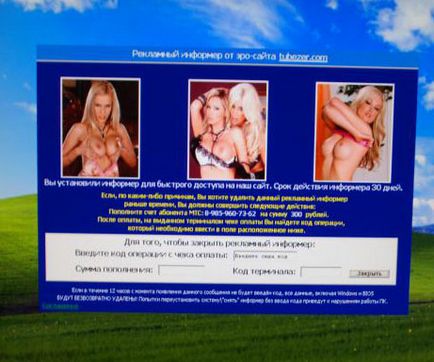
Virus banner pe desktop
Metoda №2.
Utilizat în cazul în care nu metoda abordată №1. Noi folosim programul Kaspersky pentru Windows Unlocker, care are drept scop de a lupta troieni-vinlokerami. Softina a început la boot PC-ul cu Kaspersky Rescue Disk și scanați registru sistem de operare, ramuri registru de utilizatori, și, de asemenea, face ca tratamentul lor. Apropo, puteți utiliza, de asemenea, instrumentele: avz. Dr.Web Curelt și Kaspersky Virus Removal Tool. Dar acest lucru este cu condiția ca deja încărcate atunci când sistemul de operare a ieșit fereastra troian. Ie banner-ul se deschide pe partea de sus a desktop-ul Windows.
Metoda №3.
Situația, atunci când Windows nu a început încă, iar monitorul de îndată ce există un cal troian. În această situație, antivirusul nu va fi capabil să ruleze.

extortionist Banner ruleaza înainte pornește Windows
Apoi, se va proceda după cum urmează. Încercați să porniți computerul în „Safe Mode“, prin apăsarea tastei F8 când încărcarea BIOS-ului. Acest lucru se face pentru a putea rula aplicații anti-virus, cu log este necesară pentru contul de utilizator acreditări (utilizator) ca administrator. Când PC-ul este în „Safe Mode“ în colțurile monitorului reflectate cuvintele „Safe Mode“. Pentru tratament, vom aborda programul din procesul de №2. Pentru a trece de la „modul de siguranță la modul normal, reporniți computerul fără suficient apăsați F8.
Această metodă este valabilă atunci când nici un „modul de siguranță“, sau într-un mod convențional „sistem de operare“ nu are timp să boot-eze.
Aici este necesar să se utilizeze un program, cum ar fi Dr.Web LiveCD sau de Kaspersky Rescue Disk. Aceste programe sunt „Rescue Disk“. Acestea pot fi instalate pe o unitate de disc sau flash, și apoi încărcați-le pe computer. Ele sunt versatile și potrivite pentru toate versiunile de Windows. După ce ați pornit computerul cu discul puteți efectua o scanare de sistem și de a șterge un banner, care blochează computerul.
Împingerea tastele de grup Ctrl + Shift + Esc sau Ctrl + Alt + Delete pentru a deschide "Task Manager". Fără a elibera butonul mouse-ului să faceți clic pe controlerul „End Task“. Apoi, în „Task Manager“ faceți clic pe „Nou activități“ din fereastra care se deschide, tastați regedit cuvântul și apăsați Enter.
«C :: WINDOWS \ System32 \ userinit.exe,» pentru Userinit această valoare ar trebui să fie stabilite. Pentru Shell trebuie să aibă următoarea semnificație: «explorer.exe». Dacă totul este în regulă cu acești parametri și nu sunt schimbate la altceva, atunci este recomandabil să se uite în continuare ramura de imagine Opțiuni fișier de execuție, care se află aici, în cazul în care winlogon. Numai ei nu avem nevoie să aloce și să implementeze, și a vedea dacă era prea mult sub-secțiunea «iexplorer.exe». În acest caz, va trebui să-l eliminați. După toate manipulările necesare pentru a reporni computerul și verificați pentru a face scanare de viruși cu baze de date actualizate.
Amintiți-vă un singur lucru, că, în nici un caz nu ar trebui să vă trimită bani pentru hackeri, pentru că nu le-ai pierdut doar, dar, de asemenea, le prosponsiruete pentru a scrie noi viruși bannere, chiar mai puternic și ciudate.